過去数年間、私は特に幼い子供たちの肖像画を作ることについて多くを学びました。こういう撮影を楽しんでいるからだと思いますが、写真を撮っている子供たちよりも楽しんでいるのではないかと思うので、いつかは公平に思えないこともあります。
それぞれのセッションはユニークですが、撮影と編集の両方のプロセスに関して、私は独自のスタイルを開発しました(多くの点で、新しいことを学び続けるにつれて、常に進行中の作業になります)。このタイプの写真撮影に不慣れな人が、途中で行った創造的な選択の説明とともに、いくつかの例を見るのを手伝ってください。私はすべての編集をLightroomで行います。また、Photoshopでさらに詳細な調整を行う必要がある場合もありますが、クライアントに提供するすべての写真の98%は、Lightroomでできること以上のものを必要としません。このソフトウェアをお持ちでない場合は、強くお勧めします!

最初にカメラに収める
この作品の編集部分に入る前に、1つのことを明確にする必要があります。最初の場所の間違いを編集の量で補うことはできません。そのため、最初の画像をできるだけ適切に取得することが非常に重要です。始まり。これには、写真を撮るのに適した場所の選択、適切な時刻の検索、被写体(および子供と一緒に作業している場合はその両親)とのコミュニケーションなどが含まれます。それに加えて、絞りや焦点距離、ショットの構図、撮影する角度、使用する照明操作、その他の要素に多大な影響を与える要素など、独自のクリエイティブな選択があります。特定の写真セッションの最終結果。
もちろん、スタジオで作業している場合は、これらのアイテムの一部をより細かく制御できますが、LightroomやPhotoshopでどれだけ編集しようとしても、最終的には、撮影が不十分な最初の写真がそのまま残ります。 。編集ツールが魔法の治療法ではないことを理解するために、これをすべて言います-すべての写真を輝かせるためです。また、写真が最初から可能な限り優れていることを確認する最善の方法は、編集ではなく、露出、照明、フレーミング、構図などの基本に焦点を当てることです。また、個々の写真で使用できるデータの量を最大化するために、JPEGではなくRAWで撮影することも役立ちます。

Lightroomでの基本的なポートレート処理
この写真は、Nikon D7100を使用して50mm、f / 1.8、ISO 200で撮影しました。太陽が沈んでいて、オフカメラストロボを使用していないため、照明オプションが少し制限されていました。私は彼の父に私のNeewer43インチリフレクターを持って私の後ろに立ってもらい、利用可能な光をもう少しキャプチャしました。 (これらのいずれかをお持ちでない場合は、入手することをお勧めします。非常に安価で、どのカメラ設定にも素晴らしい追加機能です。)
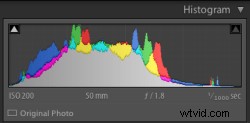
ヒストグラムにも示されているように、最初の写真は少し露出不足でした。
また、背景に緑の茂みを置いて子供をフレームに収めることを選択しました。この特定のポーズで得た半ダースの画像のうち、彼がカメラをあまり見ていなかったこのポーズが気に入りました。子供と一緒に仕事をしていると、ポーズをとるよりも、最高の画像の方が少し率直であることがよくありますが、これもまた、自分で作成する必要のあるクリエイティブな選択です。最後に、これをRAWで撮影して、コンピューターでいくつかの問題を修正するために、できるだけ多くのデータを利用するようにしました。すぐに、画像が少し暗すぎることに気づいたかもしれません。これは、Lightroomで最初に修正したものです。
ヒストグラムをざっと見てみると、全体的にカメラでかなり良いものが得られたことがわかりましたが、少し見栄えを良くするために、露出を1.2ストップ増やし、視聴者の注意を男の子の顔に集中させるために少しトリミングしました背景に邪魔な赤い建物がない。

最初の編集:露出を切り取って1.2ストップ増やしました。
これまでのところ良好ですが、実行する必要のある作業はまだたくさんあります。全体的な明るさは良好でしたが、色付けはまだ少しずれていました。私のカメラで決定された初期のホワイトバランス設定は4900Kと-9の色合いでしたが、少し暖かいものが欲しかったので、温度を5700Kに上げ、色合いを-7に変更しました。

2番目の編集:ホワイトバランスと色合いを調整します。
私はこれがずっと好きでしたが、それでも修正が必要なことがいくつかありました。写真全体が適切に露出されたので、ハイライトスライダーを-19下げることで処理される、少し明るすぎる部分がいくつかありました。その後、彩度を+6に上げ、コントラストも+4にしました。

3番目の編集:ハイライトを下げ、彩度とコントラストを上げます。
私はこれにとても満足していましたが、ポストプロダクションで写真に加えるすべての変更は、あなた自身の創造的なアイデアに基づいており、正しい方法や間違った方法はないことを覚えておくことが重要です。彩度の低い画像が好きな人もいれば、選択的な色付けを好む人もいます(つまり、画像の一部が着色または過飽和になり、残りの画像はより白黒になります)。また、トリミングを使用してさまざまな効果を実現する人もいます。空は本当に限界です。私が時々やりたいことの1つは、微妙なビネット効果を追加することです(Post Crop Vignette at -26、Highlight Priorityを使用)。これをここで行って、クライアントに最終的な画像を提供しました。

最終編集:エッジビネットを少し追加し、その他のマイナーな色調整を行います。
これを見て、色付けが少しずれている、ビネットが強い、またはフレーミング全体が異なると思うかもしれませんが、写真の美しい部分は、私たち全員が物事のやり方について独自の意見を持っていることです。私は幸せでしたし、クライアントも幸せでした。それが私にとって重要なことです。

この写真では、ブラシツールを使用して男の子のシャツのオレンジ色の帯を選択的に彩度を下げ、ラジアルフィルターを使用してより正確なビネットを追加しました。
ただし、写真の臨場感を維持し、編集を手に負えないようにすることが重要だと思います。 Lightroom、Photoshop、またはその他の編集ソフトウェアのツールを試してみると、非常に強力な魔神のように感じるのは簡単ですが、編集するときの私のルールは、最終的な画像が私が見たものを表すようにすることです。最初に写真を撮りました。たとえば、上の画像では、男の子のシャツのオレンジ色の帯が少し気が散っていたので、Lightroomの調整ブラシツールを使用して、かなり選択的に彩度を下げることができました。これは、上記と同様の他の編集とともに、私のクライアントが非常に満足している写真になりました。
私のポイントは、これらの編集ツールを利用できるのは素晴らしいことですが、彩度に過度に傾倒し始めたり、明快さをばかげたレベルに上げたり、ブラシツールで数十の小さな変更を加えたりすると、通常、次のような写真になります。オリジナルとはほとんど似ておらず、無感情で空っぽに出くわします。
あなたはどうですか?何年にもわたってどのようなスタイルを開発してきましたか?また、座って編集するときにどのようなアプローチを使用していますか?以下のコメントセクションにあなたの考えを投稿してください。
